Já experimentou a sensação de surpresa ao receber um arquivo ZIP em seu iPhone ou iPad? Os arquivos ZIP costumam ser complexos de lidar, já que requerem um aplicativo específico para descompactá-los antes de conseguir visualizar seu conteúdo no iPhone 16. A loja de aplicativos possui uma ampla variedade de opções, porém, por que gastar seu tempo aprendendo como abrir arquivos ZIP no iPhone quando um aplicativo pode simplificar tudo para você? Aqui apresentamos um aplicativo para iOS que pode cuidar de todas essas tarefas: gerenciar arquivos, compactá-los em formato ZIP, descompactá-los, visualizá-los instantaneamente e até mesmo protegê-los com senha ou por meio da segurança do Face ID.
Introduzindo o Melhor Aplicativo para Abrir Arquivos ZIP no iPhone
O UPDF para iOS é um aplicativo versátil projetado para simplificar diversas atividades no iPhone e iPad, como a gestão de arquivos, segurança, compartilhamento, bem como a criação e abertura de arquivos ZIP diretamente no dispositivo. Ele permite uma variedade de métodos para importar arquivos, é compatível com diversos formatos de arquivo e desempenha um papel crucial ao proteger suas mídias, documentos e arquivos confidenciais. Confira abaixo uma síntese das funcionalidades oferecidas pelo UPDF. UPDF também oferece uma versão gratuita para você experimentar as funções básicas. Faça o download agora!
Windows • macOS • iOS • Android Seguro 100%
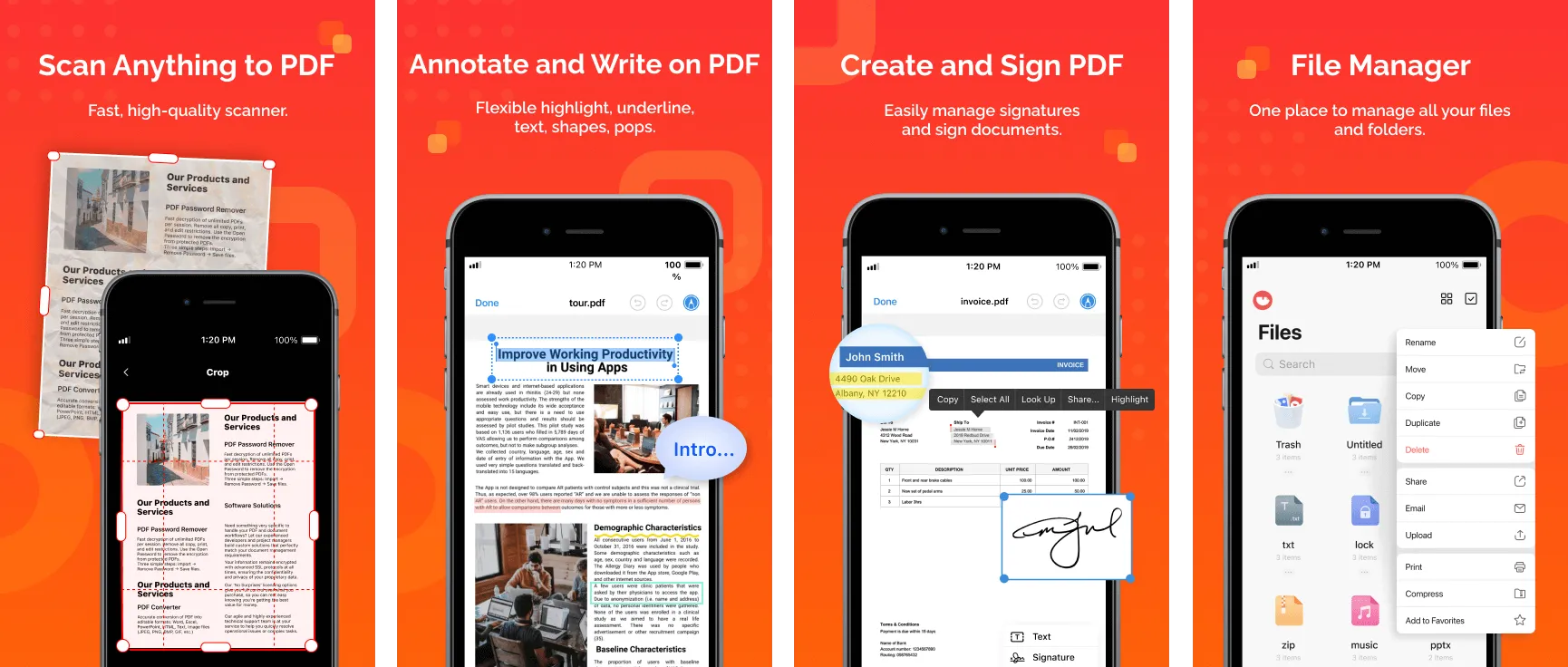
Características Principais
- Importe arquivos e organize PDFs em diretórios
- Administre arquivos ― Carregue, altere o nome, gire e execute outras ações
- Crie ZIPs e Descompacteos ― Compacte arquivos para formar arquivos ZIP; desfaça a compressão de forma conveniente ao tocar no arquivo!
- Compartilhar PDFs ― É possível compartilhar documentos em PDF com outras pessoas; estabeleça configurações como "Bloquear Cópia/Download/Impressão" ou "Período de Vencimento".
- Segurança de Arquivos ― Mova pastas e arquivos para o Espaço de Segurança e assegure-os por meio de todas as precauções de segurança de hardware disponíveis.
- Achatar PDF ― É possível combinar várias camadas (anotação, texto escrito e informações) em arquivos PDF em uma única camada.
- Anotações e Assinatura de PDFs ― Faça observações em imagens e PDFs e até mesmo insira sua assinatura nos documentos.
Se você deseja desbloquear recursos e ferramentas avançados, considere atualizar para UPDF Pro.
Como Abrir um Arquivo ZIP no iPhone
Passo 1: Importe os Arquivos ZIP para o UPDF
Toque no ícone de mais "+" e traga seus arquivos ZIP do seu computador ou dos aplicativos Fotos ou Arquivos do seu dispositivo.

Passo 2: Toque no Arquivo ZIP para Abrí-lo e Visualizá-lo
Com apenas um toque simples em qualquer arquivo ZIP, você pode instantaneamente criar uma pasta com o nome correspondente.
Toque na pasta e, depois, acesse e observe o conteúdo descompactado, como vídeos, imagens, entre outros.
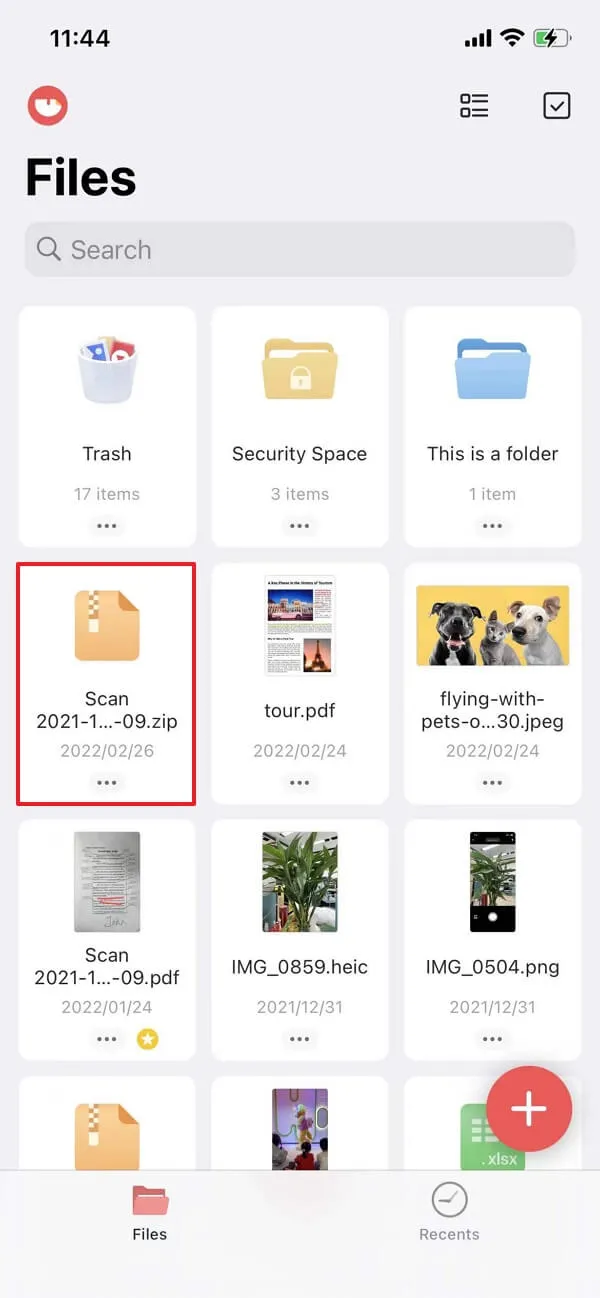
Simplesmente importe o arquivo e toque para abrir e visualizar - não existe maneira mais fácil do que essa. Contudo, pode estar se questionando: "Existe alguma outra forma de abrir arquivos ZIP no iPhone 16?" De fato, existe, e aqui está o procedimento.
Como Abrir Arquivos ZIP no iPhone com o Aplicativo Arquivos
Os passos são praticamente idênticos ao utilizar o aplicativo nativo Arquivos no iPhone 16, embora haja algumas distinções significativas em relação à funcionalidade, sobre as quais conversaremos após esta parte.
Passo 1: Abra o Local dos Arquivos ZIP
Execute o aplicativo Arquivos.
Dirija-se à pasta onde o arquivo ZIP está armazenado.
Passo 2: Toque para Descompactar os Arquivos no iPhone
Selecione o arquivo ZIP e toque nele para descomprimir, formando uma pasta com os arquivos não comprimidos.
Clique na pasta para acessá-la.
Selecione o conteúdo e toque para abri-lo em um aplicativo que funcione.
Conclusão
A vantagem prática de escolher o UPDF ao invés do aplicativo nativo Arquivos é que ele proporciona acesso a várias ferramentas úteis, como o Espaço de Segurança, recursos de anotações, conversão para PDF, compressão de arquivos, importação de dispositivos, entre outros. Isso pode servir como um excelente complemento ao uso do aplicativo Arquivos, oferecendo um local seguro para armazenar e manter seus arquivos, vídeos, fotos essenciais e muito mais. Baixe-o hoje mesmo clicando no botão abaixo e aumente sua eficiência no trabalho!
Windows • macOS • iOS • Android Seguro 100%
 UPDF
UPDF
 UPDF para Windows
UPDF para Windows UPDF para Mac
UPDF para Mac UPDF para iPhone/iPad
UPDF para iPhone/iPad UPDF para Android
UPDF para Android UPDF AI Online
UPDF AI Online UPDF Sign
UPDF Sign Ler PDF
Ler PDF Anotar PDF
Anotar PDF Editar PDF
Editar PDF Converter PDF
Converter PDF Criar PDF
Criar PDF Compactar PDF
Compactar PDF Organizar PDF
Organizar PDF Mesclar PDF
Mesclar PDF Dividir PDF
Dividir PDF Cortar PDF
Cortar PDF Excluir páginas PDF
Excluir páginas PDF Girar PDF
Girar PDF Assinar PDF
Assinar PDF Formulário PDF
Formulário PDF Compare PDFs
Compare PDFs Proteger PDF
Proteger PDF Imprimir PDF
Imprimir PDF Processo em Lote
Processo em Lote OCR
OCR UPDF Cloud
UPDF Cloud Sobre o UPDF AI
Sobre o UPDF AI Soluções UPDF AI
Soluções UPDF AI Perguntas Frequentes
Perguntas Frequentes Resumir PDF
Resumir PDF Traduzir PDF
Traduzir PDF Explicar o PDF
Explicar o PDF Converse com o PDF
Converse com o PDF Converse com a imagem
Converse com a imagem PDF para Mapa Mental
PDF para Mapa Mental Converse com IA
Converse com IA Guia do Usuário
Guia do Usuário Especificações Técnicas
Especificações Técnicas Atualizações
Atualizações Perguntas Frequentes
Perguntas Frequentes Truques do UPDF
Truques do UPDF Blog
Blog Redação
Redação Avaliações do UPDF
Avaliações do UPDF Centro de Download
Centro de Download Contate-nos
Contate-nos











